Das Öffnen von RAR-Dateien auf dem iPhone hilft Ihnen, Ihre wichtigen Dateien jederzeit und überall zu verwalten. Wenn Sie nicht wissen, wie man RAR-Dateien auf dem iPhone komprimiert und öffnet, lesen Sie jetzt diesen Artikel!
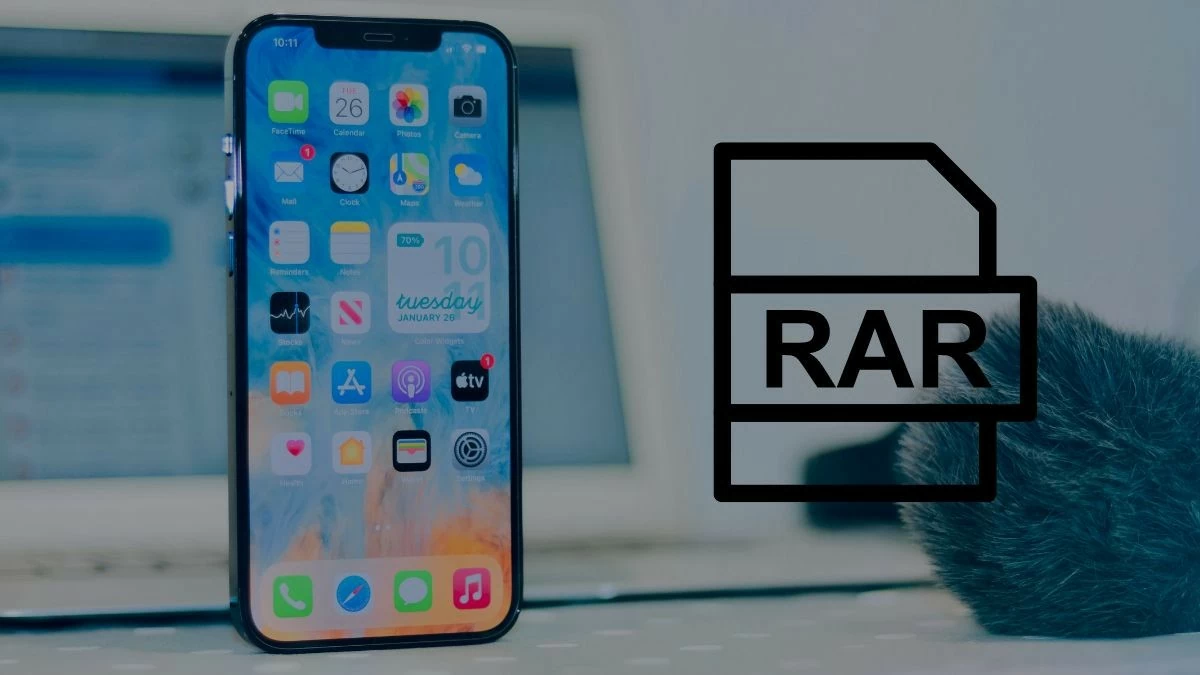 |
Anleitung zum Öffnen von RAR-Dateien auf dem iPhone mithilfe der verfügbaren Funktionen
Mit einigen gängigen Dateitypen und bekannter Herkunft können Sie RAR-Dateien auf dem iPhone öffnen, ohne zusätzliche Apps installieren zu müssen. Falls Sie diesen Trick noch nicht kennen, folgen Sie einfach der Anleitung.
Schritt 1 : Suchen Sie die RAR-Datei auf Ihrem iPhone und öffnen Sie den Ordner, in dem sie sich befindet. Tippen Sie auf die drei Punkte, um weitere Optionen anzuzeigen. Wählen Sie in der angezeigten Liste „Auswählen“, um die Datei zu entpacken.
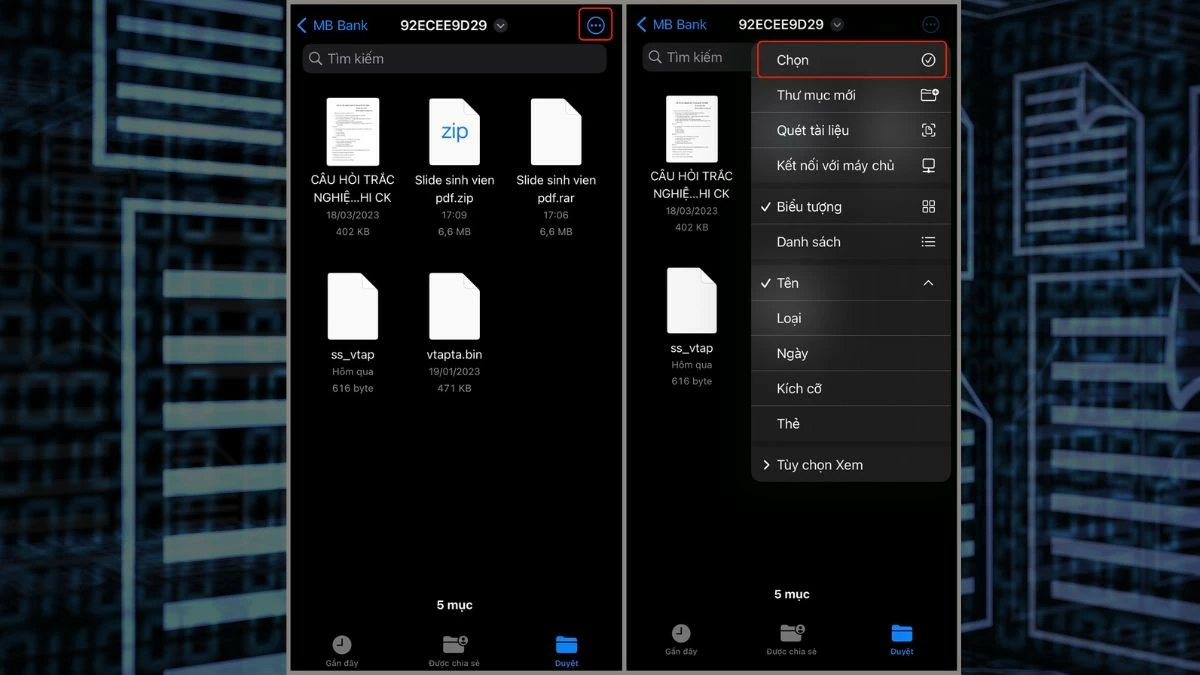 |
Schritt 2: Sobald Sie sich im Auswahlmodus befinden, tippen Sie auf die RAR-Datei, die Sie öffnen möchten. Tippen Sie anschließend auf das Symbol mit den drei Punkten unten rechts, um weitere Optionen anzuzeigen.
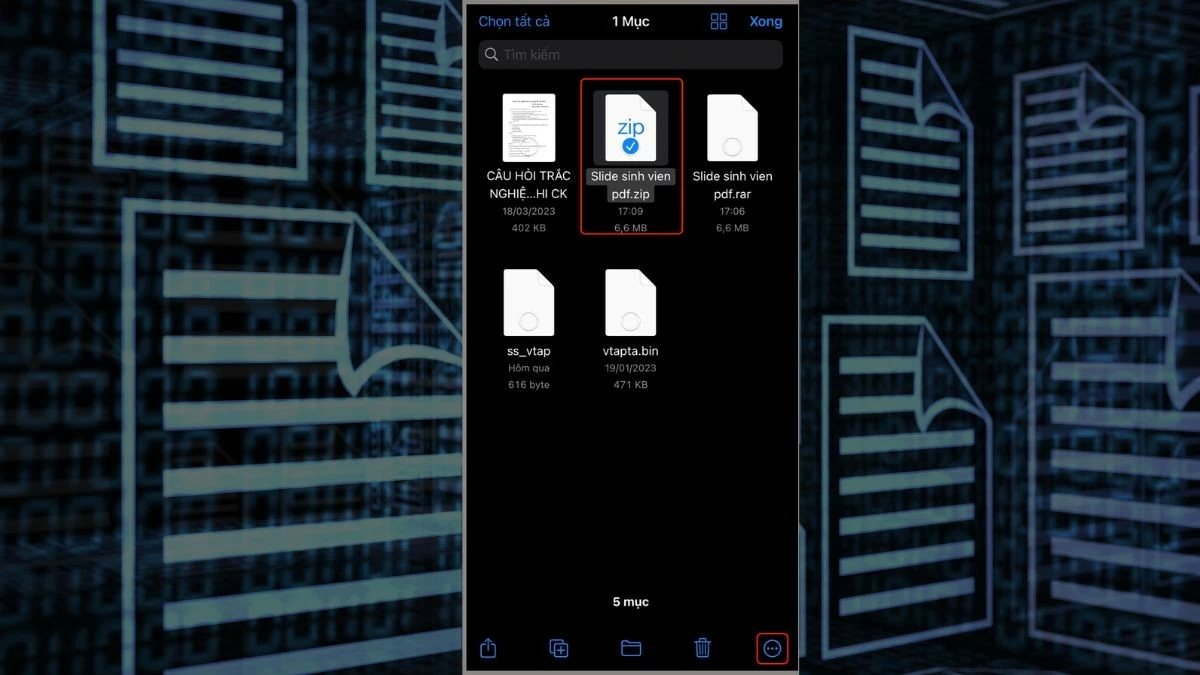 |
Schritt 3: Wählen Sie in den Optionen „Extrahieren“, um den Vorgang des Öffnens der RAR-Datei auf dem iPhone abzuschließen.
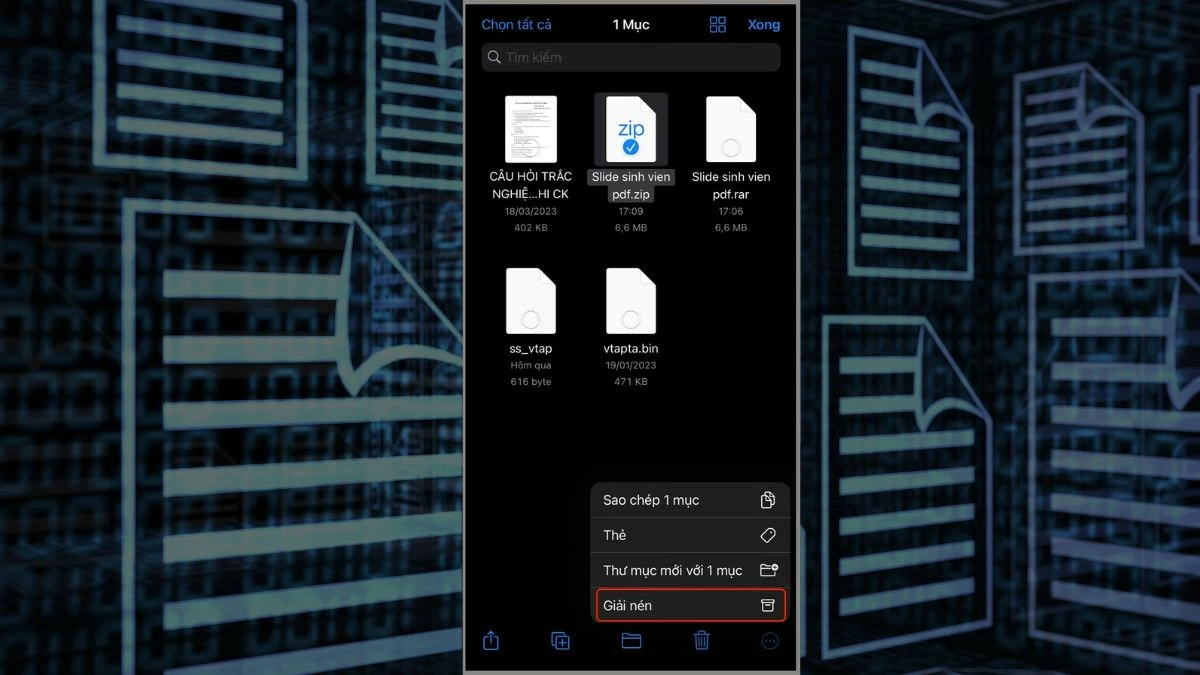 |
Hinweis: Die Auspackanleitung dient nur als Referenz für die aktuelle Version, da sich Benutzeroberfläche und Funktionen mit der Aktualisierung des Betriebssystems ändern können.
Anleitung zur Verwendung von Kurzbefehlen zum Öffnen von RAR-Dateien auf dem iPhone:
Neben dem direkten Öffnen von RAR-Dateien vom Speicherort auf dem iPhone können Sie die Funktion „Kurzbefehle“ auch verwenden, um Dateien sicher und bequem zu lesen. Hier die entsprechenden Schritte:
Schritt 1: Die App „Kurzbefehle“ ist auf dem iPhone verfügbar und hilft Ihnen, viele Aufgaben zu automatisieren. Öffnen Sie die App, indem Sie auf das Kurzbefehle-Symbol tippen. Es erscheint eine Übersicht Ihrer vorhandenen Kurzbefehle. Tippen Sie auf das Pluszeichen, um einen neuen Kurzbefehl hinzuzufügen.
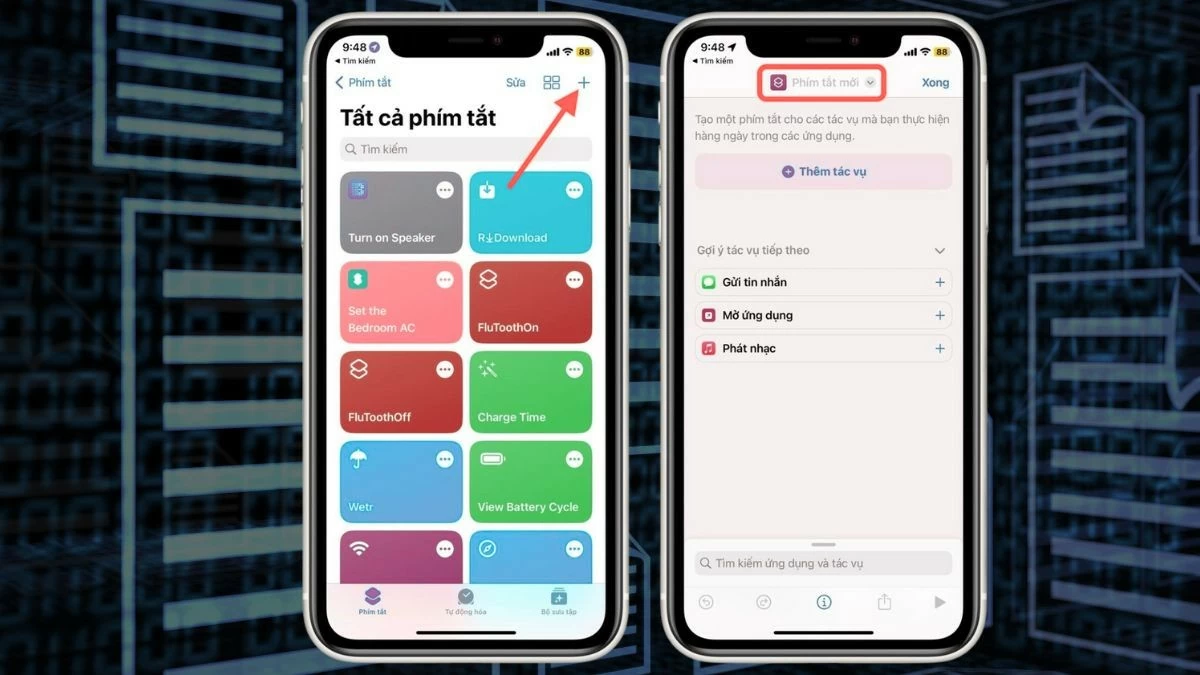 |
Schritt 2: Klicken Sie in der Benutzeroberfläche zum Erstellen einer neuen Verknüpfung oben auf den Standardnamen „Neue Verknüpfung“. Es öffnet sich ein Menü; wählen Sie „Umbenennen“, um die Verknüpfung umzubenennen. Geben Sie den gewünschten Namen ein, z. B. „RAR-Entpacken“. Zur besseren Übersicht und zum Merken sollten Sie das Symbol der neu erstellten Verknüpfung anpassen.
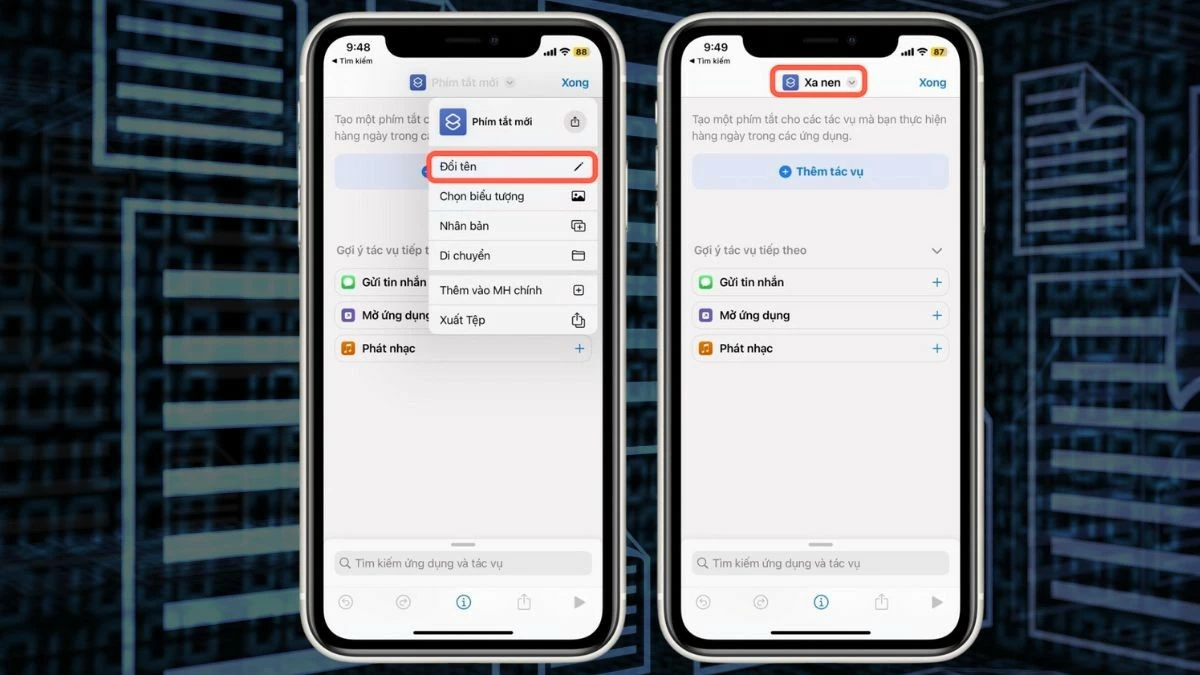 |
Schritt 3: Damit die Kurzbefehle auf dem iPhone einwandfrei funktionieren, müssen Sie nun bestimmte Aktionen hinzufügen. Tippen Sie dazu auf „Aktion hinzufügen“. Suchen Sie in der Suchleiste nach „Datei auswählen“ und wählen Sie das entsprechende Ergebnis aus, um die Dateiauswahlaktion zum Kurzbefehl hinzuzufügen.
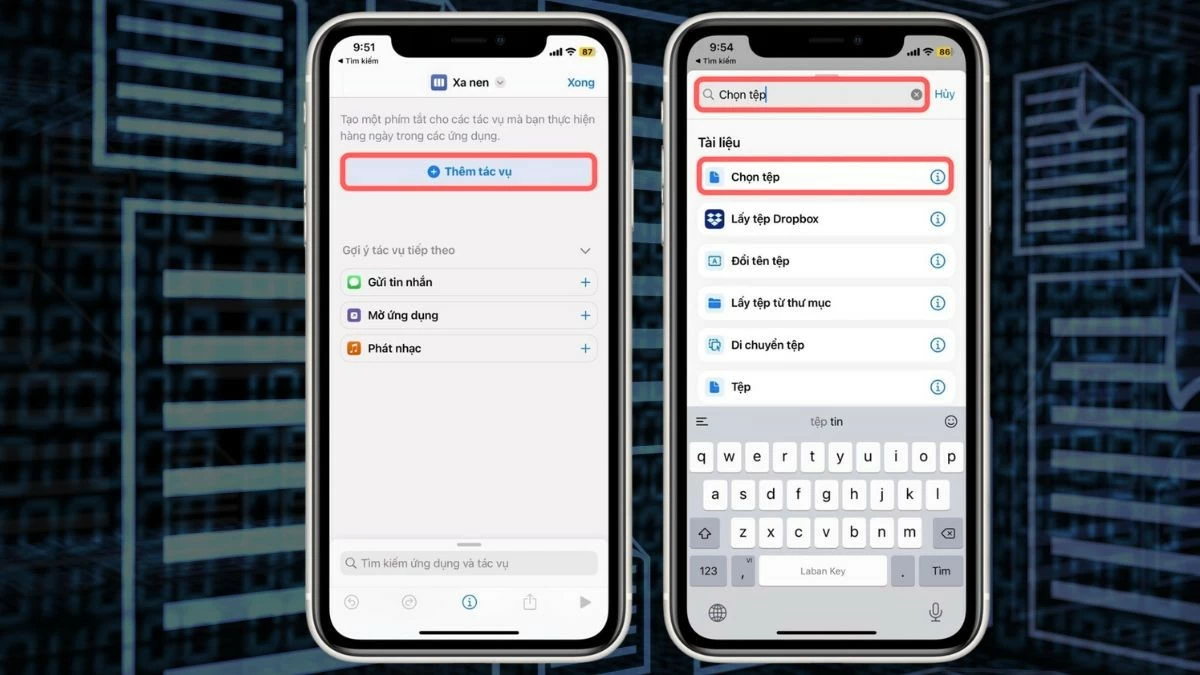 |
Schritt 4: Suchen Sie als Nächstes nach „Archiv extrahieren“, um die Aufgabe zum Öffnen der Datei hinzuzufügen. Suchen Sie dann nach „Datei speichern“, um die Aufgabe zum Speichern der Datei zur Verknüpfung hinzuzufügen. Klicken Sie abschließend auf „Fertig“, um die Verknüpfung zu speichern und abzuschließen.
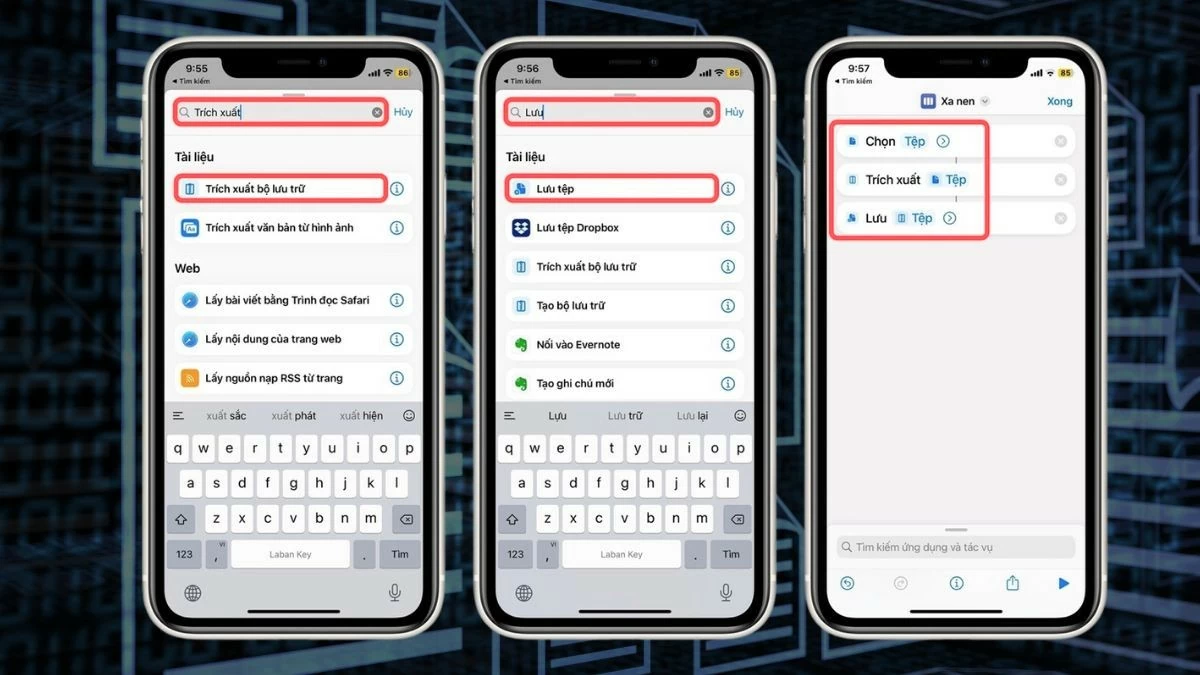 |
Hinweis : Bitte beachten Sie die Auspackanleitung nur als Referenz, da sich Benutzeroberfläche und Funktionen mit der Aktualisierung des Betriebssystems ändern können.
Anleitung zum schnellen Öffnen von RAR-Dateien auf dem iPhone mit der Dokumenten-App
Eine Möglichkeit, das Problem des Öffnens von RAR-Dateien auf dem iPhone zu lösen, besteht darin, eine entsprechende App aus dem App Store herunterzuladen. Nachfolgend finden Sie eine detaillierte Anleitung zum Öffnen von RAR-Dateien auf dem iPhone mithilfe der Dokumente-App:
Schritt 1: Installieren Sie zunächst die App „Dokumente“ und öffnen Sie sie auf Ihrem iPhone. Sobald die App gestartet ist, gehen Sie zur Hauptoberfläche und wählen Sie den Ordner „Dateien“, um die Dateien auf Ihrem Gerät zu durchsuchen. Hier können Sie die gewünschte RAR-Datei finden und auswählen.
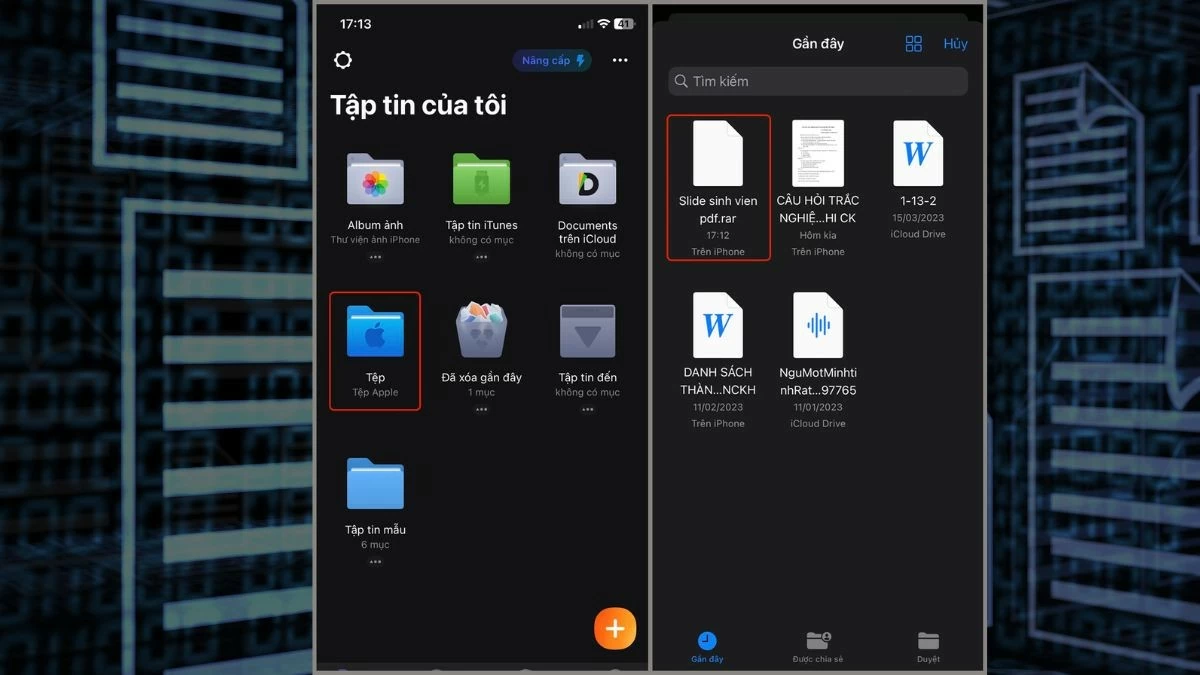 |
Schritt 2: Sobald Sie die gewünschte RAR-Datei gefunden haben, wählen Sie sie aus. Es werden Ihnen verschiedene Optionen angezeigt; wählen Sie einfach „Entpacken“, damit die Anwendung die Datei automatisch extrahiert.
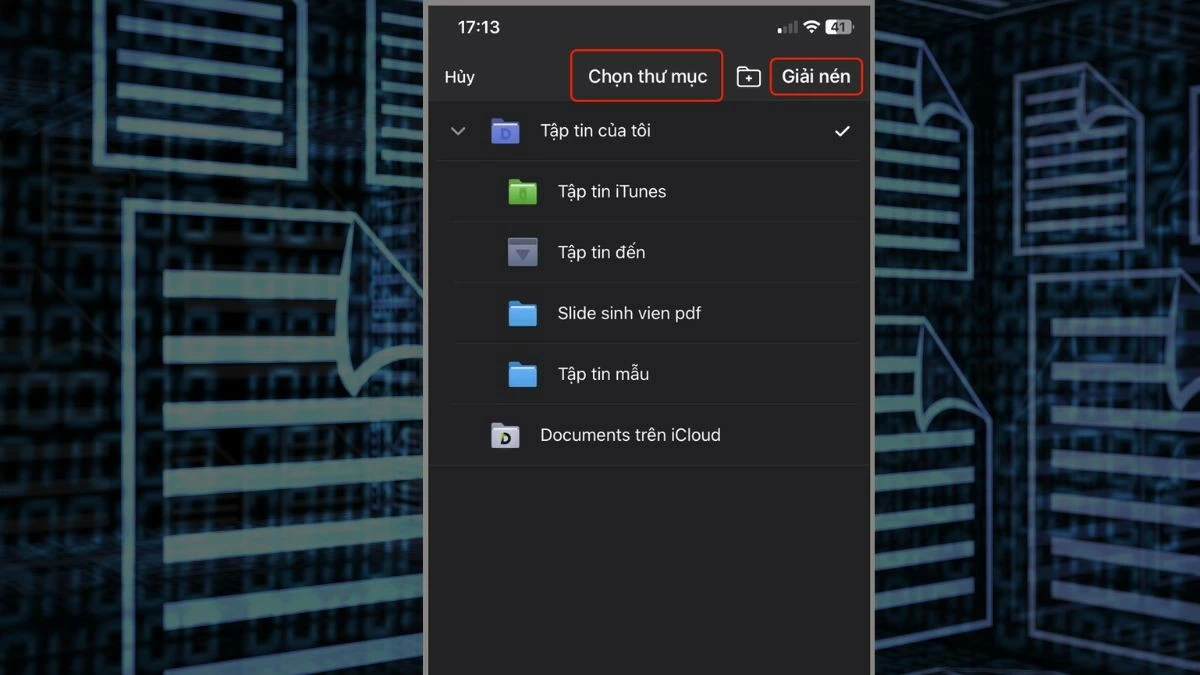 |
Schritt 3 : Nach Auswahl von „Entpacken“ werden die Dateien automatisch entpackt und direkt auf dem iPhone-Bildschirm angezeigt.
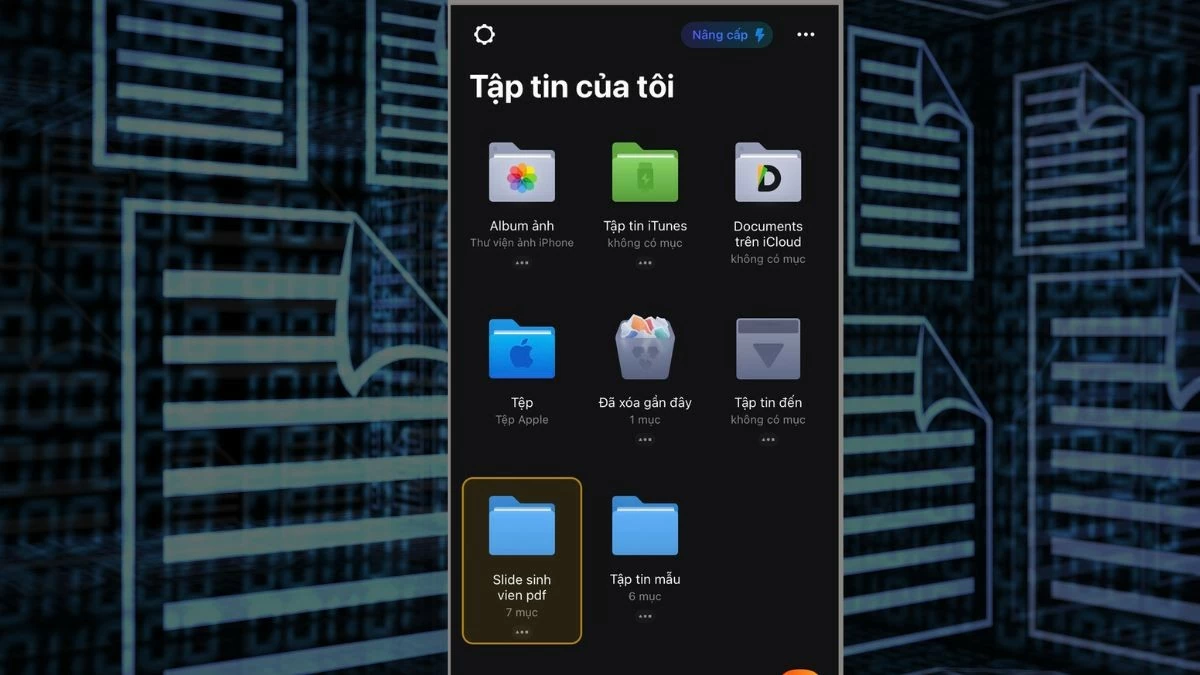 |
Hinweis : Die Entpackungsanleitung dient nur als Referenz für die aktuelle Version der Anwendung. Benutzeroberfläche und Funktionen können sich in späteren Updates ändern.
So öffnen Sie RAR-Dateien mit iZip oder WinZip auf dem iPhone
Eine weitere App zum Öffnen von RAR-Dateien auf dem iPhone ist iZip. Nach der Installation der App können Sie die unten stehenden Schritte befolgen, um die Datei sicher zu öffnen. Hier finden Sie eine detaillierte Anleitung zum Öffnen von RAR-Dateien auf dem iPhone mit iZip oder WinZip – es ist ganz einfach:
Schritt 1: Installieren Sie zunächst iZip und öffnen Sie die App, um den Startvorgang abzuschließen. Sie gelangen zur Hauptoberfläche mit den Optionen und Funktionen der App. Tippen Sie auf „Dateien“, um auf Ihre Ordner und Ihr Dateisystem zuzugreifen. Wählen Sie anschließend die RAR-Datei aus, die Sie öffnen möchten.
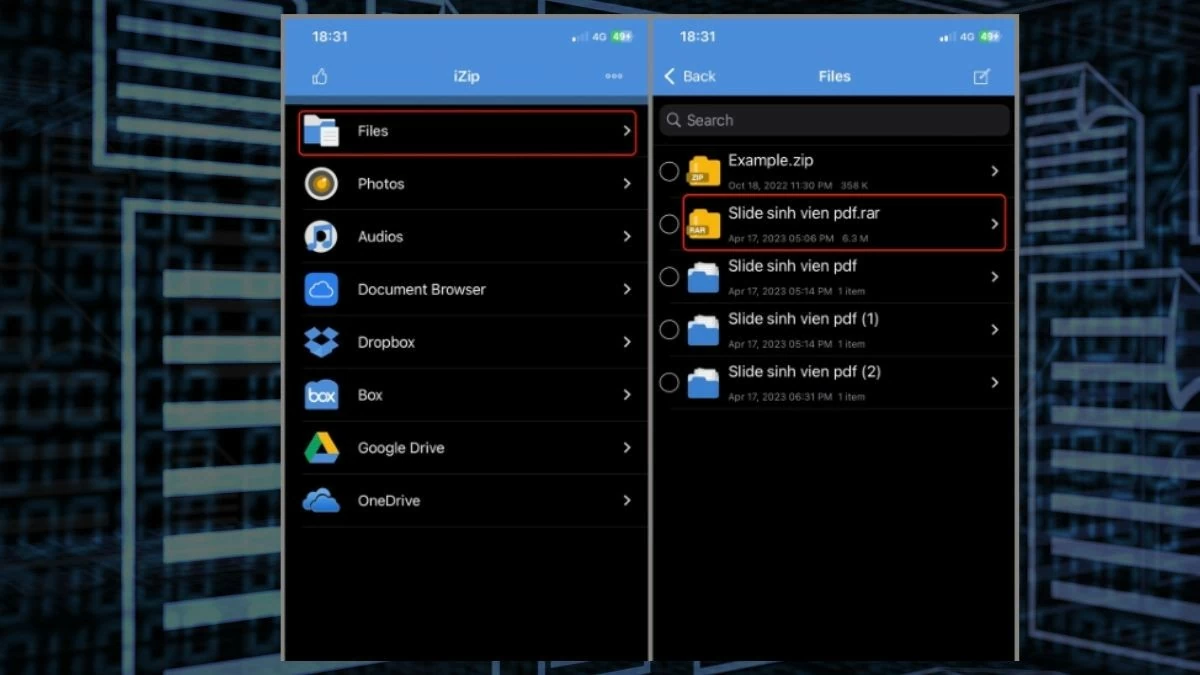 |
Schritt 2: Nachdem Sie die RAR-Datei ausgewählt haben, erscheint die Meldung „Möchten Sie alle Dateien entpacken?“. Sie werden gefragt, ob Sie alle Dateien sofort entpacken möchten. Klicken Sie auf „OK“, um fortzufahren.
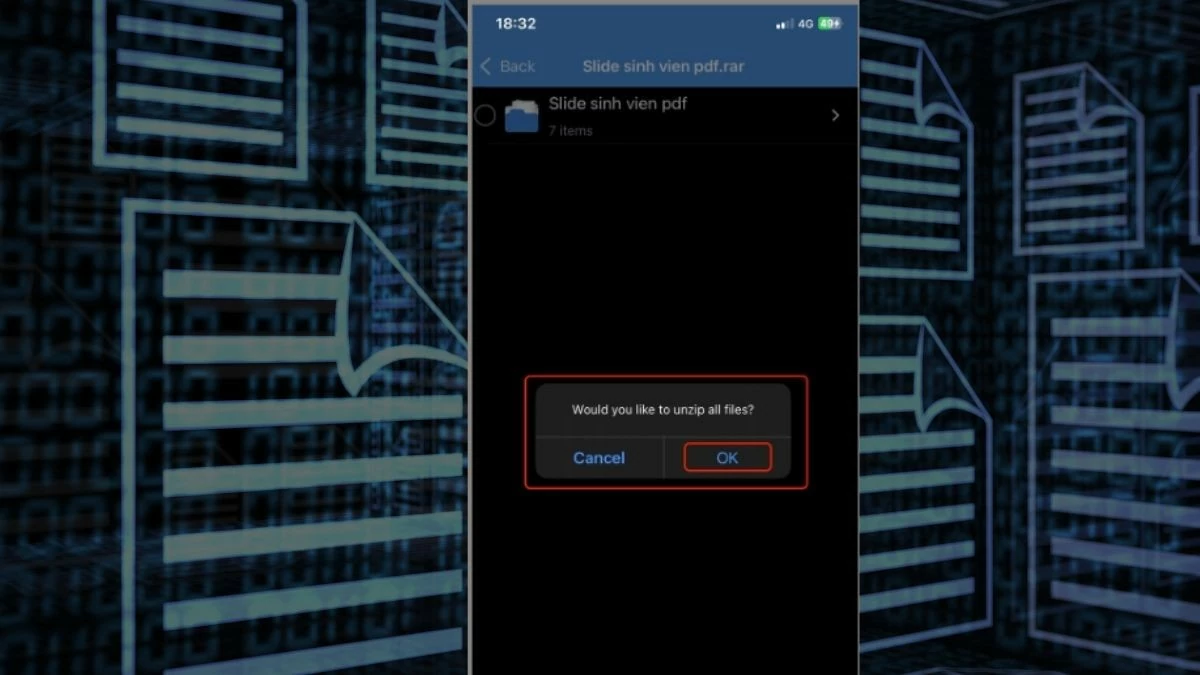 |
Schritt 3 : Die Anwendung entpackt die Datei umgehend und zeigt die Benutzeroberfläche mit den auf dem iPhone geöffneten Dateien an. Hier können Sie die entpackten Dateien einfach nach Bedarf aufrufen und verwenden.
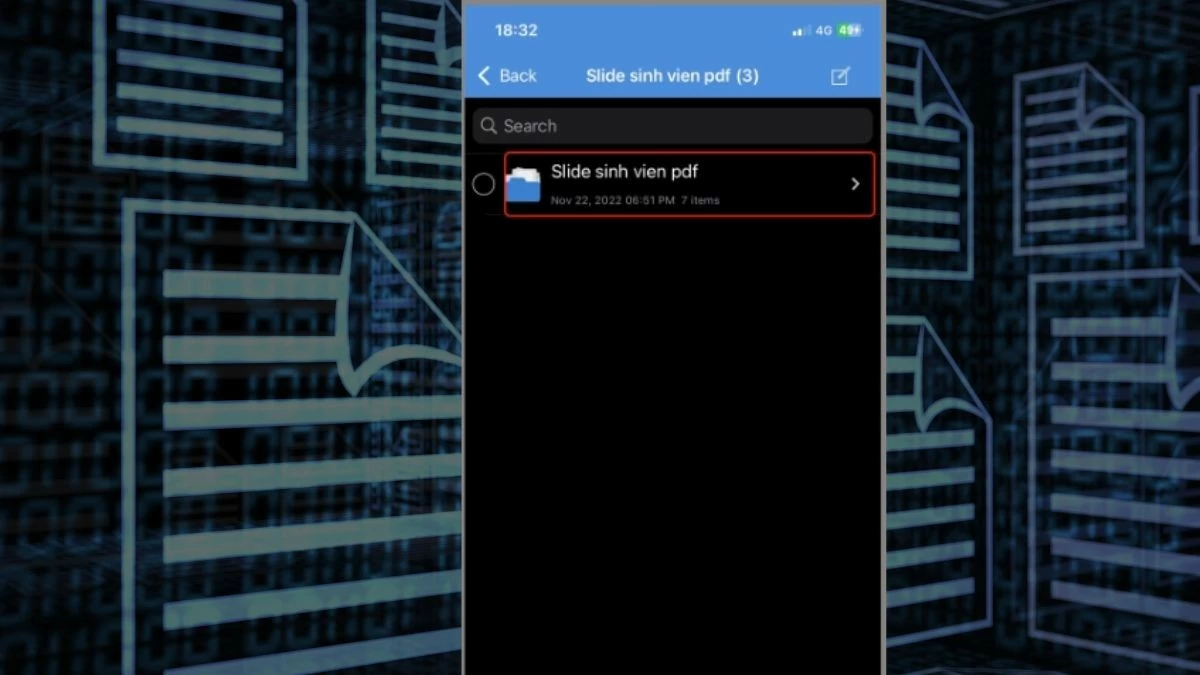 |
Hinweis: Die obigen Anweisungen gelten nur für die aktuelle Version der Anwendung und dienen lediglich als Referenz. Benutzeroberfläche und Funktionen können sich in zukünftigen Updates ändern.
Mit dieser Anleitung zum Öffnen von RAR-Dateien auf dem iPhone können Sie die meisten komprimierten Dateitypen verarbeiten und lesen. Sollten Sie weiterhin Probleme beim Öffnen von RAR-Dateien haben, überprüfen Sie bitte die Quelle und Größe der Datei sowie die Kompatibilität Ihres Geräts.
Quelle: https://baoquocte.vn/bat-mi-4-cach-mo-file-rar-tren-iphone-vo-cung-de-dang-va-hieu-qua-283668.html





![[Foto] 60. Jahrestag der Gründung des vietnamesischen Verbandes der Fotokünstler](/_next/image?url=https%3A%2F%2Fvphoto.vietnam.vn%2Fthumb%2F1200x675%2Fvietnam%2Fresource%2FIMAGE%2F2025%2F12%2F05%2F1764935864512_a1-bnd-0841-9740-jpg.webp&w=3840&q=75)
![[Foto] Der Vorsitzende der Nationalversammlung, Tran Thanh Man, nimmt an der VinFuture 2025 Preisverleihung teil.](/_next/image?url=https%3A%2F%2Fvphoto.vietnam.vn%2Fthumb%2F1200x675%2Fvietnam%2Fresource%2FIMAGE%2F2025%2F12%2F05%2F1764951162416_2628509768338816493-6995-jpg.webp&w=3840&q=75)



















































































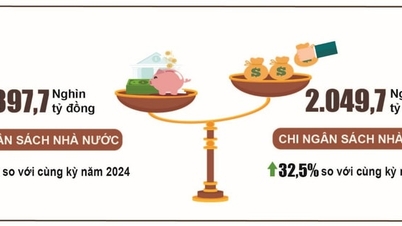





















Kommentar (0)